发布时间:2025-03-31来源:互联网作者:新瑶
在日常使用笔记本电脑的过程中,耳机成为了我们享受音乐、观看电影、进行视频通话的重要工具。然而,有时我们会遇到一个令人烦恼的问题:耳机插上去却没有声音。这种情况可能由多种原因引起,本文将为您介绍一些常见的解决方法,以帮助您快速恢复耳机的正常使用。
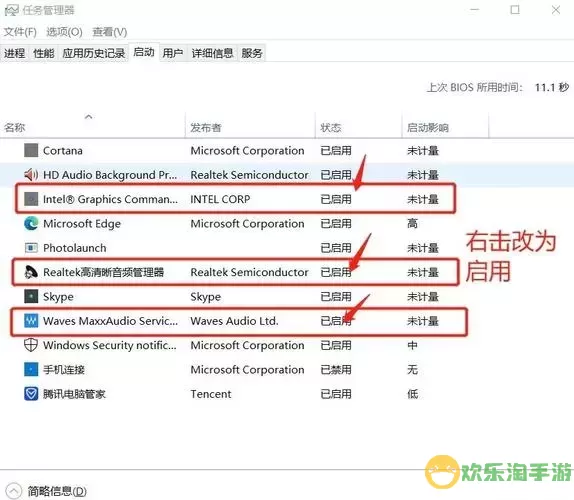
首先,我们需要检查耳机本身是否正常。尝试将耳机插入其他设备,比如手机或其他电脑,看看是否能正常发声。如果耳机在其他设备上可以正常工作,那么问题就可能出在笔记本电脑上。如果耳机在其他设备上也没有声音,那么您可能需要考虑更换耳机。
如果耳机正常,接下来就需要检查笔记本电脑的音频设置。许多笔记本电脑都具备音频设备的管理界面,您可以通过以下步骤进行检查:
点击电脑右下角的音量图标,查看当前音量是否被静音或调整到了最低。如果是,请将音量调高。
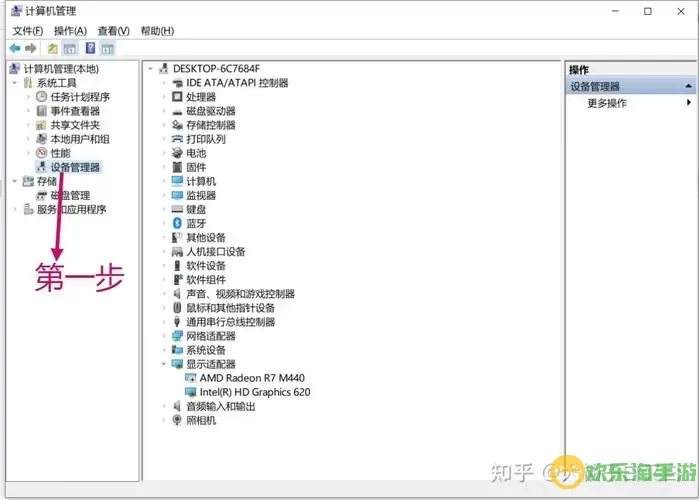
右键点击音量图标,选择“播放设备”或者“声音设置”。在弹出的窗口中,检查耳机设备是否被识别,并且设置为默认播放设备。
如果耳机设备没有被识别,可能需要更新音频驱动程序。请按照以下步骤更新:
右键点击“此电脑”,选择“管理”。
在左侧栏中选择“设备管理器”。
找到“音频输入和输出”或“声音、视频和游戏控制器”,展开后查看您的音频设备。

右键点击音频设备,选择“更新驱动程序”。
按照屏幕提示进行操作,选择“自动搜索更新的驱动程序软件”。
如果更新驱动程序后仍然没有声音,您可以尝试卸载音频设备并重新安装。方法与更新驱动程序相似,只需在“设备管理器”中右键点击音频设备,选择“卸载设备”,然后重启电脑,系统会自动重新安装音频驱动程序。
此外,检查系统音频设置中的增强功能也很重要。在“播放设备”窗口中,选择您的耳机,点击“属性”,然后切换到“增强”标签页,确保没有启用任何可能影响音质的选项。如果您使用的是Windows 10或更高版本,可以尝试重置系统音频设置。进入“设置”>“系统”>“声音”,并在下方找到“高级声音选项”,尝试恢复默认设置。
如果以上方法都不起作用,您可以尝试利用系统的故障排除功能。右键点击音量图标,选择“故障排除声音问题”,系统将自动检测问题并提供解决方案。
有时候,系统更新或应用程序的冲突也可能导致耳机无法正常工作。确保您的操作系统是最新版本,并定期更新各类软件,以减少潜在的兼容性问题。如果您安装了新的应用程序或驱动程序,尝试卸载它们,看是否能够解决问题。
最后,如果您的笔记本电脑配备了多个音频插孔,请确保您插入的是正确的耳机接口。有些笔记本电脑可能会有专门的耳机和麦克风插孔,而不同插孔的配置可能导致音频传输问题。
总结来说,遇到耳机插入笔记本电脑没有声音的情况并不罕见,但通常通过以上方法可以有效解决问题。从检查耳机本身,到调整音频设置、更新驱动程序、利用故障排除功能,逐步排查并修复问题,基本上都可以得到解决。如果问题依旧存在,建议寻求专业的技术支持或带电脑到正规的维修点进行检修。
希望以上内容可以帮助到您,祝您享受愉快的音频体验!

2024-03-14
魔兽三国塔防地图 魔兽三国塔防地图玩法攻略
巅峰极速gtr18 巅峰极速GTR18震撼发布
荣耀崛起农场 荣耀崛起庄园
古墓笔记和怀线 古墓笔记怀线探秘
猫和老鼠手游奥尼玛国服系列 猫和老鼠手游奥尼玛国服资讯
《脑洞大侦探》第2关中的隐藏物体在哪里
《COK列王的纷争》手游金矿采集指南
《英雄联盟手游》虎年限定皮肤介绍
剑与契约下架了么